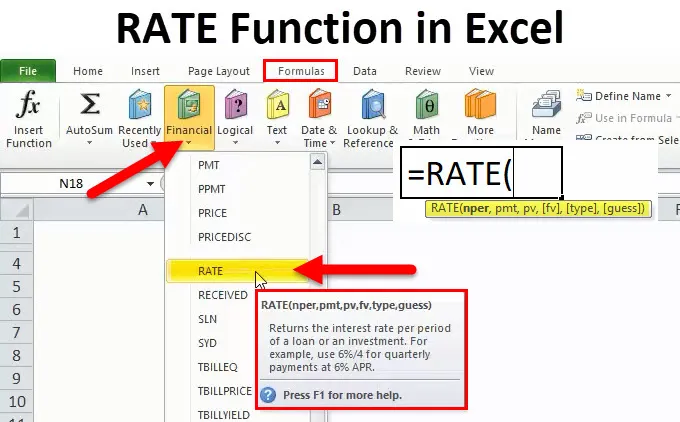
Función RATE (tabla de contenido)
- Función de tasa en Excel
- TARIFA Fórmula en Excel
- ¿Cómo usar la función RATE?
Función de tasa en Excel
Asumamos un ejemplo. Ram quiere tomar un préstamo / pedir prestado una cantidad de dinero o quiere invertir algo de dinero de una compañía financiera XYZ. La compañía necesita hacer algunos cálculos financieros, como que el cliente tiene que pagar algo a la compañía financiera contra el monto del préstamo o la cantidad que el cliente necesita invertir para que después de un tiempo pueda obtener esta cantidad de dinero.
En estos escenarios, Excel tiene la función más importante "TASA", que es parte de una función financiera.
¿Qué es la función RATE?
Una función que se utiliza para calcular la tasa de interés para pagar la cantidad especificada de un préstamo o para obtener la cantidad especificada de una inversión después de un período de tiempo se denomina función RATE.
Fórmula de tasa
A continuación se muestra la fórmula de tasa:
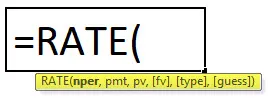
La función RATE usa los siguientes argumentos
Nper: El total no. de períodos para el préstamo o una inversión.
Pmt: El pago realizado en cada período y este es un monto fijo durante el préstamo o la inversión.
Pv: El valor actual (actual) de un préstamo / una inversión.
(Fv): Ese es el argumento opcional. Esto especifica el valor futuro del préstamo / inversión al final del total no. de pagos (nper) pagos.
Si no proporciona ningún valor, entonces automáticamente considera fv = 0.
(tipo): este también es un argumento opcional. Toma valores lógicos 0 o 1.
1 = Si el pago se realizó al comienzo del período.
0 = Si el pago se realizó al final del período.
Si no proporciona ningún valor, automáticamente lo considera como 0.
(adivinar): una conjetura inicial de cuál será la tasa. Si no proporciona ningún valor, automáticamente lo considera 0.1 (10%).
Explicación de la función RATE:
La función RATE se usa en diferentes escenarios diferentes.
- PMT (pago)
- PV (valor presente)
- FV (valor futuro)
- NPER (número de períodos)
- IPMT (pago de intereses)
¿Cómo usar la función RATE en Excel?
La función RATE es muy simple de usar. Veamos ahora cómo usar la función RATE en Excel con la ayuda de algunos ejemplos.
Puede descargar esta plantilla de función RATE aquí - Plantilla de función RATEEjemplo 1
Quieres comprar un auto. Para esto, solicita un préstamo de $ 5, 000 del banco. El banco otorga este préstamo por 5 años y fijó el monto del pago mensual de $ 150.60. Ahora necesita saber la tasa de interés anual.
Aquí, tenemos la siguiente información disponible:
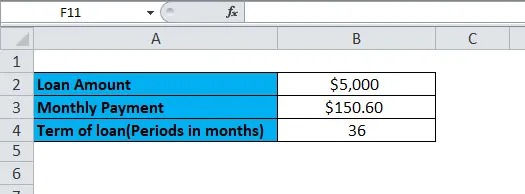
= TASA (B4, B3, -B2)
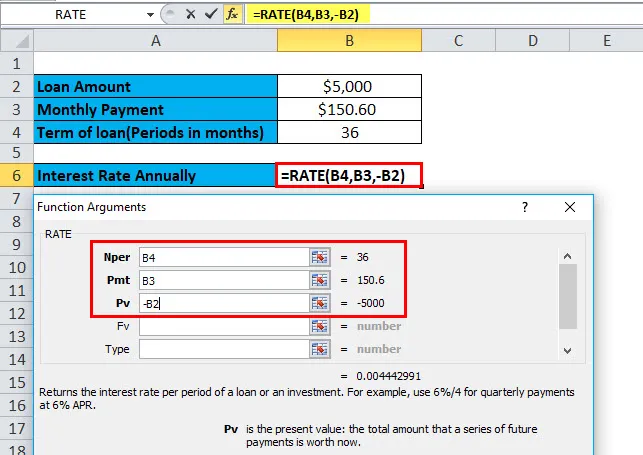
Aquí el resultado de la función se multiplica por 12, da la tasa de porcentaje anual. B2 es un valor negativo porque este es un pago saliente.
= TASA (B4, B3, -B2) * 12
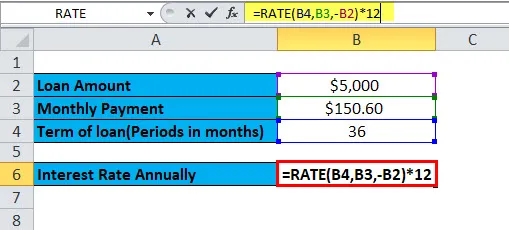
La tasa de porcentaje anual será:
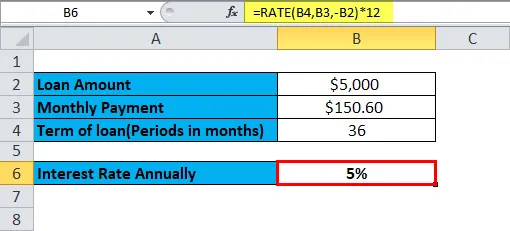
PMT (pago)
Esta función se utiliza para calcular el pago realizado cada mes por un préstamo o una inversión sobre la base de un pago fijo y una tasa de interés constante.
Fórmula PMT:
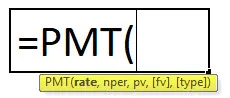
Ejemplo # 2
Desea comprar una casa que cuesta $ 350, 000. Para comprar esto, desea solicitar un préstamo bancario. El banco le ofrece el préstamo con una tasa de interés anual del 18% por 10 años. Ahora necesita calcular la cuota mensual o el pago de este préstamo.
Aquí, tenemos la siguiente información disponible:
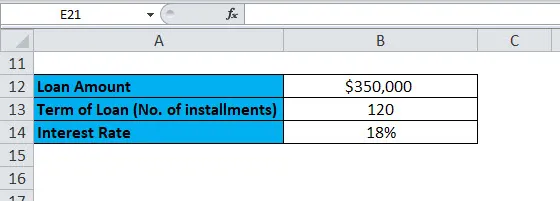
La tasa de interés se otorga anualmente, por lo tanto, se divide entre 12 para convertirla en una tasa de interés mensual.
= PMT (B14 / 12, B13, -B12)

El resultado será:
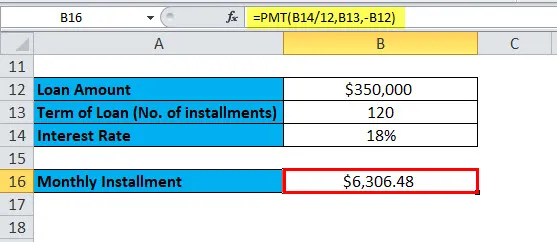
PV (valor presente)
Esta función calcula el valor presente de una inversión o un préstamo tomado a una tasa de interés fija. O, en otras palabras, calcula el valor presente con pagos constantes, o un valor futuro, o el objetivo de inversión.
Fórmula PV:
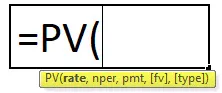
Ejemplo # 3
Ha realizado una inversión que le paga $ 200, 000 después de 18 años con un interés anual del 9%. Ahora necesita saber cuánto invertir hoy para poder obtener un valor futuro de $ 200, 000.
Aquí, tenemos la siguiente información disponible:
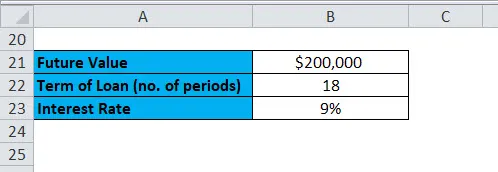
= PV (B23, B22, 0, B21)
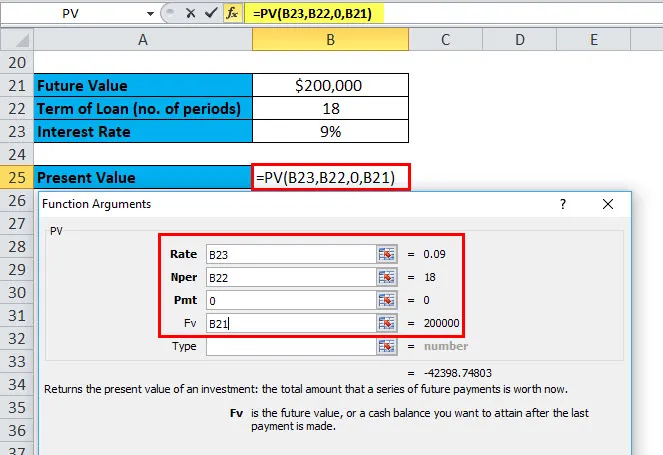
El resultado es:
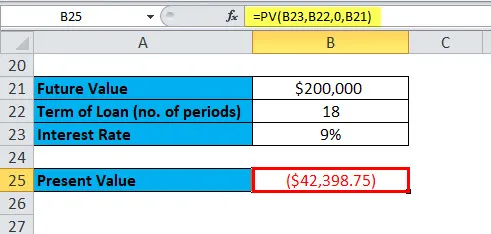
El resultado es en números negativos, ya que es la entrada de efectivo o los pagos entrantes.
Tomemos un ejemplo más de la función PV.
Ejemplo # 4
Usted ha tomado un préstamo por 5 años que tiene un monto fijo de pago mensual de $ 150.60. La tasa de interés anual es del 5%. Ahora necesita calcular el monto original del préstamo.
Aquí, tenemos la siguiente información disponible:
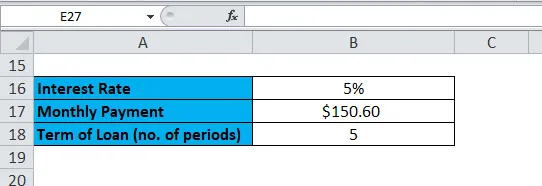
= PV (5 / 12, 5 * 12, -B17, 0)
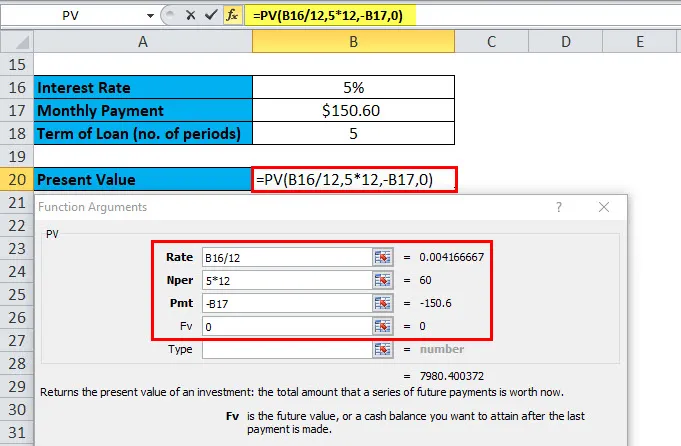
El resultado es:
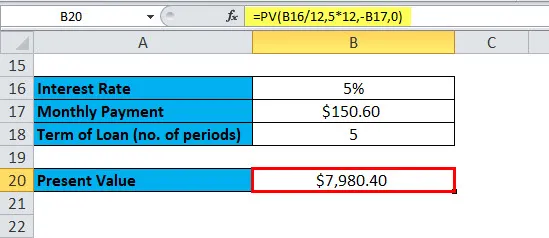
Este pago mensual se redondeó al centavo más cercano.
FV (valor futuro)
Esta función se utiliza para determinar el valor futuro de una inversión.
FV Fórmula:
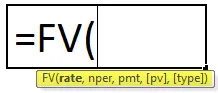
Ejemplo # 5
Invierte una cierta cantidad de dinero de $ 35, 000 con un interés anual del 6% durante 20 años. Ahora la pregunta es: con esta inversión, ¿cuánto obtendremos después de 20 años?
Aquí, tenemos la siguiente información disponible:
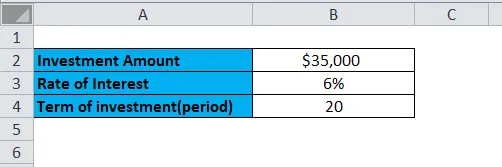
= FV (B3, B4, 0, -B2)
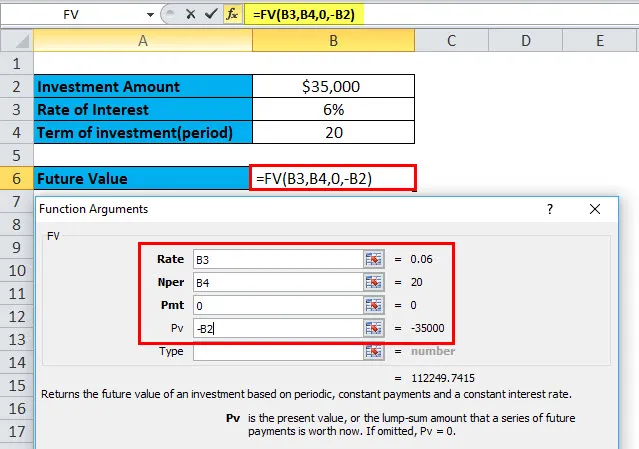
El resultado es:
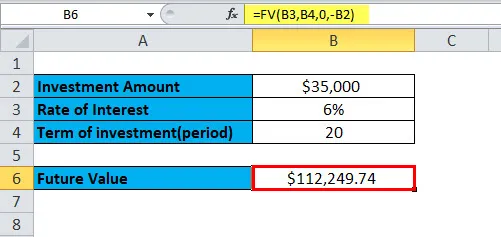
NPER (número de períodos)
Esta función devuelve el no total. de períodos para una inversión o para un préstamo.
Fórmula NPER:
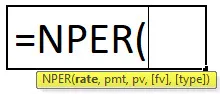
Ejemplo # 6
Usted toma un préstamo por un monto de $ 5, 000 con un monto de pago mensual de $ 115.43. El préstamo tiene una tasa de interés anual del 5%. Para calcular el no. de períodos, necesitamos usar la función NPER.
Aquí, tenemos la siguiente información disponible:
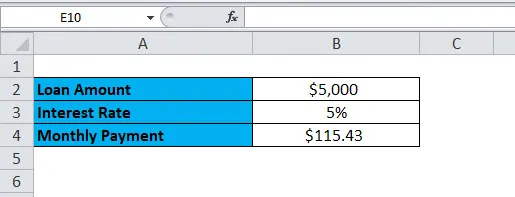
= NPER (B3 / 12, B4, -B2, 0)
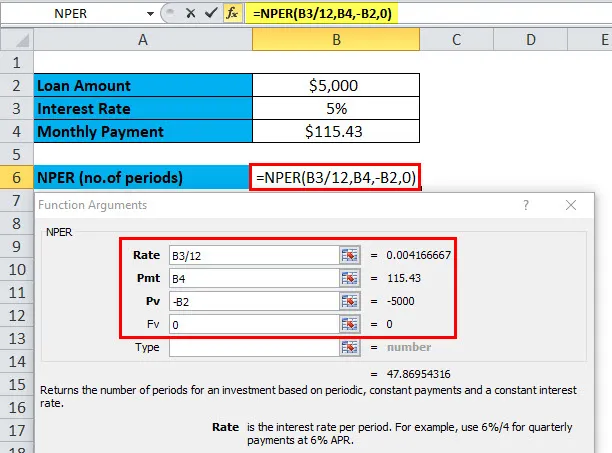
Esta función devuelve 47.869, es decir, 48 meses.
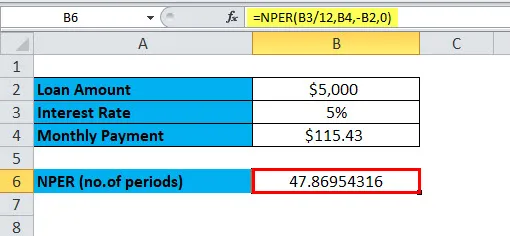
IPMT (pago de intereses)
Esta función devuelve el pago de intereses de un pago de préstamo o una inversión por un período de tiempo específico.
Fórmula IPMT
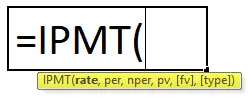
Ejemplo # 7
Ha tomado un préstamo de $ 30, 000 por un año a una tasa de interés anual del 5%. Ahora, para calcular la tasa de interés para el primer mes, utilizaremos la función IPMT.
Aquí, tenemos la siguiente información disponible:
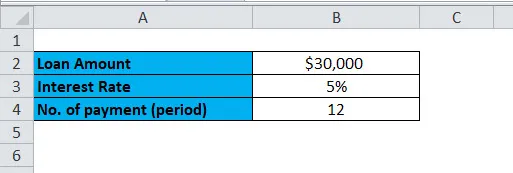
= IPMT (B3 / 12, 1, B4, -B2)
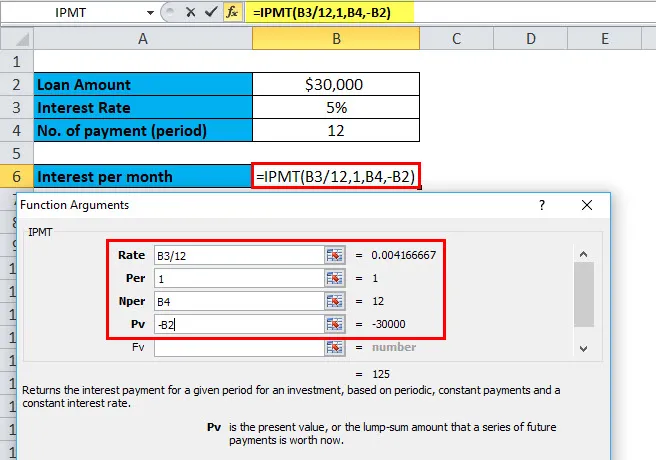
El resultado es:
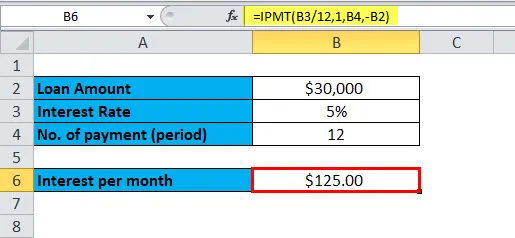
Cosas para recordar sobre la función RATE
Hay dos factores comúnmente utilizados por la industria financiera: la salida de efectivo y la entrada de efectivo.
Salida de efectivo: los pagos salientes se indican con números negativos.
Entrada de efectivo: los pagos entrantes se indican con números positivos.
Artículos recomendados
Esta ha sido una guía para la función de tasa de Excel. Aquí discutimos la fórmula RATE y cómo usar la función RATE junto con ejemplos prácticos y una plantilla de Excel descargable. También puede consultar nuestros otros artículos sugeridos:
- Uso de la función OR en MS Excel
- Uso de la función NOT en MS Excel
- Uso de la función AND en MS Excel
- Uso de LOOKUP en MS Excel?